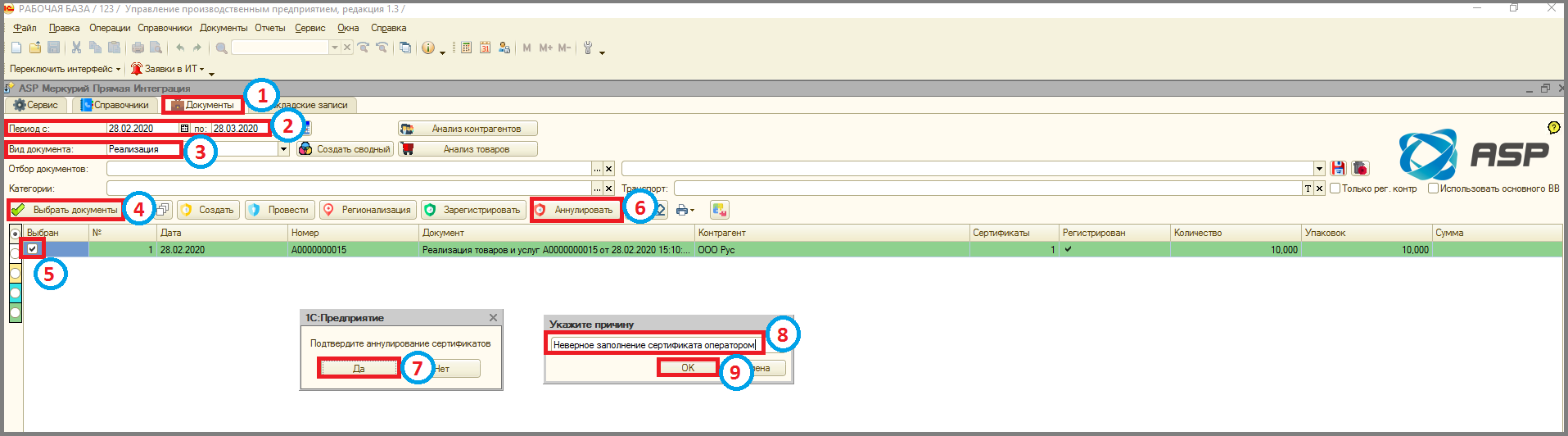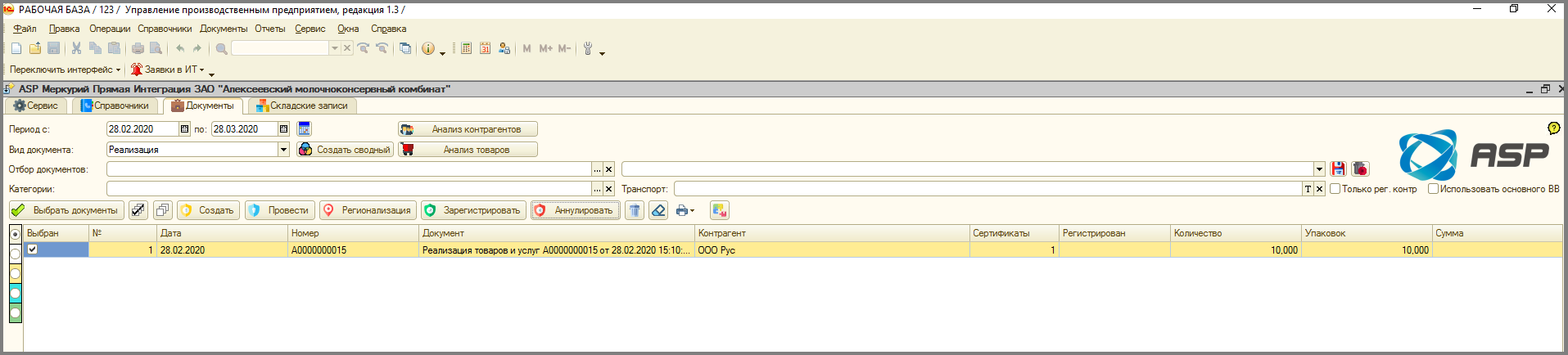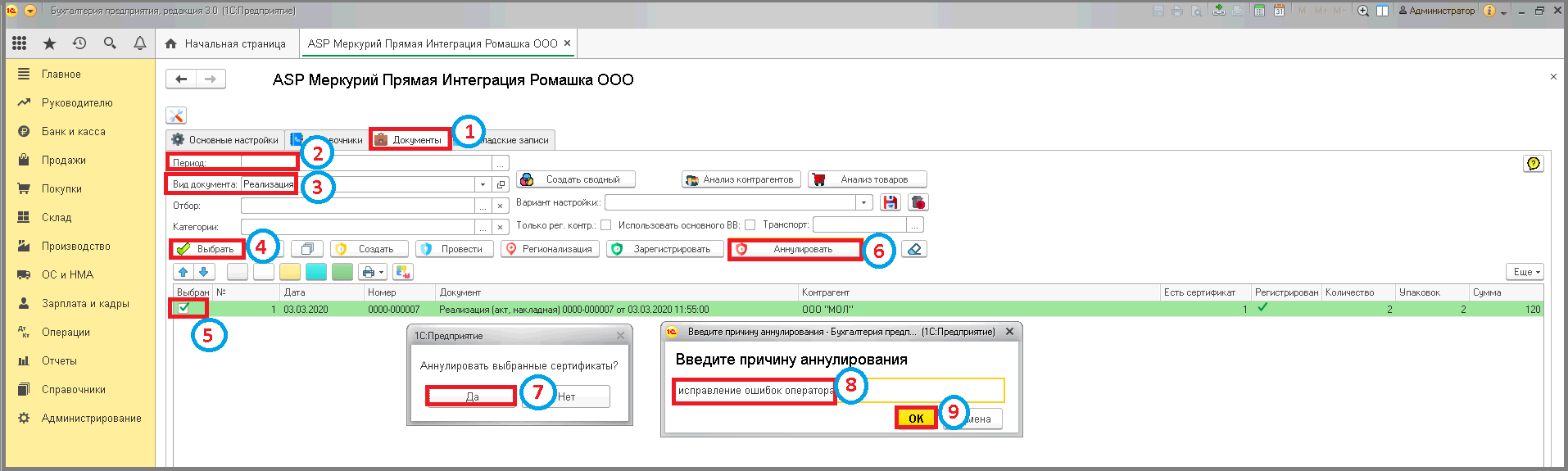12 аннулирование: различия между версиями
Перейти к навигации
Перейти к поиску
Shihov (обсуждение | вклад) Нет описания правки |
Shihov (обсуждение | вклад) Нет описания правки |
||
| Строка 5: | Строка 5: | ||
====== Обычные формы ====== | ====== Обычные формы ====== | ||
# Перейти в раздел '''"Документы"'''. | |||
# Выбрать период, за который будут отображаться документы. | |||
# В поле '''"Вид документов"''' выбрать "Реализация". | |||
# Нажать кнопку '''"Выбрать документы"'''. | |||
# Выделить галочкой документы. | |||
# Нажать на кнопку '''"Аннулировать"''' => Появится сообщение "Аннулировать выбранные сертификаты?". | |||
# Нажать на кнопку '''"Да"'''. | |||
# Указать причину аннулирования. | |||
# Нажать кнопку '''"ОК"''' => Дождаться выполнения операции. | |||
[[File:1_п_оф_аннулирование.png]] | [[File:1_п_оф_аннулирование.png]] | ||
| Строка 23: | Строка 23: | ||
====== Управляемые формы ====== | ====== Управляемые формы ====== | ||
# Перейти в раздел '''"Документы"'''. | |||
# При желании выбрать период, за который будут отображаться документы. | |||
# В поле '''"Вид документов"''' выбрать "Реализация". | |||
# Нажать кнопку '''"Выбрать"'''. | |||
# Выделить галочкой документы. | |||
# Нажать на кнопку '''"Аннулировать"''' => Появится сообщение "Аннулировать выбранные сертификаты?". | |||
# Нажать на кнопку '''"Да"'''. | |||
# Указать причину аннулирования. | |||
# Нажать кнопку '''"ОК"''' => Дождаться выполнения операции. | |||
[[File:1_п_уф_аннулирование.png]] | [[File:1_п_уф_аннулирование.png]] | ||
Текущая версия от 10:29, 28 марта 2025
Аннулирование сертификатов
Аннулирование сертификатов - функция отменяющая регистрацию исходящих ВСД в интеграции, в Меркурий и у контрагентов. Данная операция возможна только для зарегистрированных сертификатов реализации и до того как их погасит получатель.
Обычные формы
- Перейти в раздел "Документы".
- Выбрать период, за который будут отображаться документы.
- В поле "Вид документов" выбрать "Реализация".
- Нажать кнопку "Выбрать документы".
- Выделить галочкой документы.
- Нажать на кнопку "Аннулировать" => Появится сообщение "Аннулировать выбранные сертификаты?".
- Нажать на кнопку "Да".
- Указать причину аннулирования.
- Нажать кнопку "ОК" => Дождаться выполнения операции.
Все сертификаты аннулируются, т.е. произойдет отмена регистрации в Меркурий, цвет документа изменится на желтый.
====== Управляемые формы ======
- Перейти в раздел "Документы".
- При желании выбрать период, за который будут отображаться документы.
- В поле "Вид документов" выбрать "Реализация".
- Нажать кнопку "Выбрать".
- Выделить галочкой документы.
- Нажать на кнопку "Аннулировать" => Появится сообщение "Аннулировать выбранные сертификаты?".
- Нажать на кнопку "Да".
- Указать причину аннулирования.
- Нажать кнопку "ОК" => Дождаться выполнения операции.
Все сертификаты аннулируются, т.е. произойдет отмена регистрации в Меркурий, цвет документа изменится на желтый.